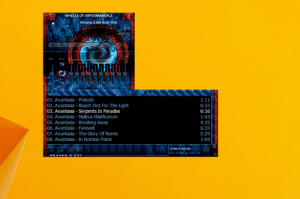ลงชื่อเข้าใช้โดยอัตโนมัติด้วยบัญชี Microsoft ใน Windows 10
หากคุณกำลังใช้บัญชี Microsoft คุณสามารถลงชื่อเข้าใช้โดยอัตโนมัติใน Windows 10 โดยใช้บัญชีนี้ หลังจากนั้น คุณจะไม่ต้องพิมพ์รหัสผ่านหรือเลือกผู้ใช้จากหน้าจอเข้าสู่ระบบ คุณจะเห็นเดสก์ท็อปของคุณโดยตรงแทน
โฆษณา
เมื่อคุณลงชื่อเข้าใช้ด้วยบัญชี Microsoft ใน Windows 10 ผู้ใช้จะต้องป้อนรหัสผ่านเช่นเดียวกับที่จำเป็นสำหรับบัญชีท้องถิ่น เพื่อประหยัดเวลาและเร่งกระบวนการเข้าสู่ระบบ คุณอาจต้องการเปิดใช้งานการเข้าสู่ระบบอัตโนมัติสำหรับบัญชี Microsoft ของคุณ
ในการลงชื่อเข้าใช้โดยอัตโนมัติด้วยบัญชี Microsoft ใน Windows 10 ให้ทำดังต่อไปนี้
- กด ชนะ + NS ปุ่มบนแป้นพิมพ์ กล่องโต้ตอบเรียกใช้จะปรากฏขึ้นบนหน้าจอ ป้อนคำสั่งต่อไปนี้ในกล่องเรียกใช้:
netplwiz

- กล่องโต้ตอบบัญชีผู้ใช้จะเปิดขึ้น ค้นหาบัญชี Microsoft ของคุณและเลือกในรายการ:

- ยกเลิกการเลือกช่องทำเครื่องหมายที่ชื่อว่า ผู้ใช้ต้องป้อนชื่อผู้ใช้และรหัสผ่านเพื่อใช้พีซีเครื่องนี้ และคลิกปุ่มใช้
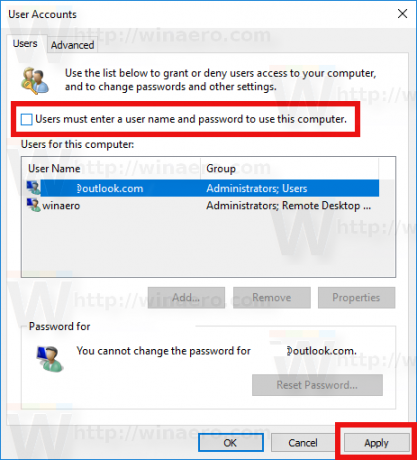
- พร้อมท์ลงชื่อเข้าใช้โดยอัตโนมัติจะปรากฏขึ้น

พิมพ์รหัสผ่านของคุณสองครั้งและคุณทำเสร็จแล้ว!
หมายเหตุ: ในกล่องโต้ตอบด้านบน บัญชี Microsoft อาจแสดงเป็น
บัญชี Microsoft มีการบูรณาการอย่างลึกซึ้งกับบริการคลาวด์ของ Microsoft เช่น วันไดรฟ์, Bing, Skype และออฟฟิศ 365 มีการซิงโครไนซ์การปรับแต่งและการกำหนดลักษณะของคุณ หากคุณเข้าสู่ระบบด้วยเครื่องเดียวกัน บัญชีไมโครซอฟท์ บนพีซีแต่ละเครื่องของคุณ คุณจะได้รับ ลักษณะเดสก์ท็อปเดียวกัน ทุกที่ (การตั้งค่าพื้นหลังและธีมเดียวกัน) การตั้งค่าแอพสากลและ แถบเครื่องมือด่วน ปุ่มจะซิงโครไนซ์กับพีซีทุกเครื่องที่คุณลงชื่อเข้าใช้
หากต้องการคืนค่าค่าเริ่มต้น ให้เรียกใช้ netplwiz อีกครั้งและทำเครื่องหมายที่ช่อง 'ผู้ใช้ต้องป้อนชื่อผู้ใช้และรหัสผ่านเพื่อใช้พีซีเครื่องนี้' ครั้งต่อไปที่คุณเข้าสู่ระบบ คุณจะถูกถามรหัสผ่านอีกครั้ง
แค่นั้นแหละ. เหมือน สามารถทำได้ใน Windows 8 และ Windows 8.1.